AppleTVでHBOMaxを入手する方法
知っておくべきこと
- AppStoreを開き> HBOMaxを検索して選択>ダウンロードボタンを選択> 開ける > ログイン また 今すぐ購読.
- 画面の指示に従って、HBOMaxにサインアップします。
- HBO Maxアプリは、第4世代以降のAppleTVモデルで動作します。
この記事では、HBOMaxアプリをAppleTV(第4世代以降)にダウンロードし、サービスにサインアップして、視聴を開始する方法について説明します。
AppleTVにHBOMaxアプリをダウンロードする方法
あなたはサインアップすることができます HBO Max オンラインまたはアプリのインストール後にAppleTVから。
-
Apple TVを起動し、AppStoreまでスクロールダウンします。

-
AppStoreを開きます。
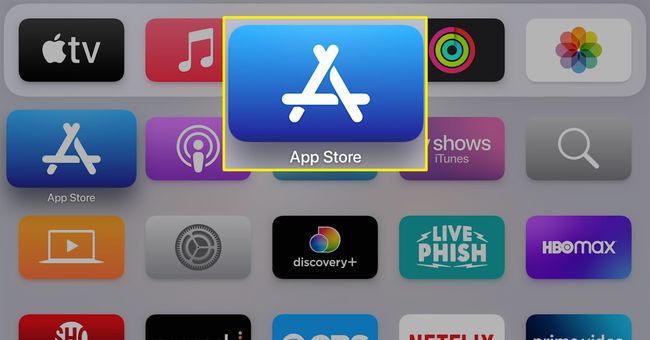
-
検索アイコンをクリックします。
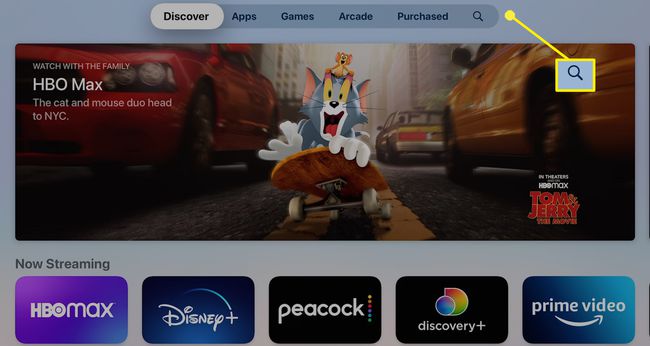
HBOMaxを検索します。 結果からHBOMaxを選択します。
-
ダウンロードボタンを選択します。
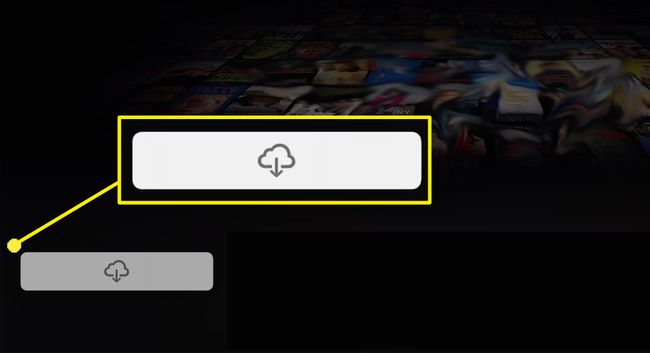
-
クリック 開ける.
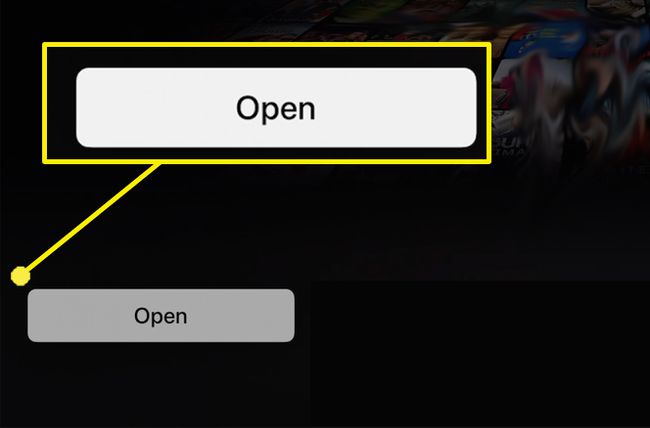
-
選択する ログイン また 今すぐ購読. 電子メールとパスワードを使用してサインインするか、画面の指示に従ってHBOMaxにサインアップします。
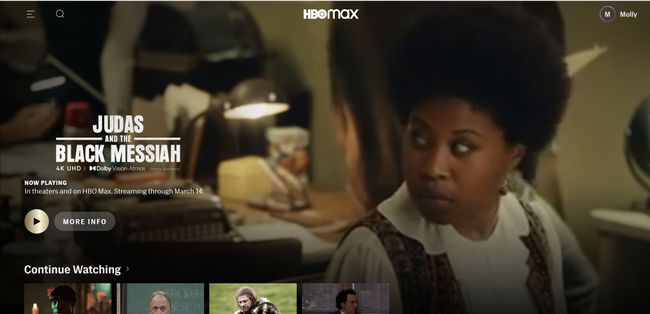
AppleTVでHBOMaxを入手できますか?
tvOS13以降を実行する第4世代のAppleTVまたはAppleTV 4K(またはそれ以降)を使用している場合(詳細については、 tvOSバージョン)、HBOMaxアプリはAppStoreからダウンロードできます。 セットトップボックスは、スマートTVやサードパーティに搭載されているAppleTVアプリとは異なることに注意してください。
ストリーミングデバイス。
あなたが持っているものがわからない? 相談する AppleTVモデルを識別するためのAppleのサポートページ.
Apple TVに互換性がない場合は、AirPlay、Chromecast、またはHDMIケーブルを使用してHBO Maxをテレビに接続し、コンピュータ、電話、またはタブレットに接続できます。 HBO Maxは、Android TV、Amazon Fire TV、Rokuモデル、スマートTV、PlayStation、Xboxコンソールでも入手できます。
確認してください HBOMaxデバイスとプラットフォームの互換性ページ 詳細については。
AppleTVでHBOMaxをナビゲートする
アカウントを設定したら、下にスクロールして、[引き続き視聴]、[おすすめ]、[追加したばかり]、[ラストチャンス]などのカテゴリを表示します。 ドラマ、ファンタジー&SF、キッズ&ファミリーなどのジャンルをナビゲートすることもできます。
